Kako promijeniti jezik na računalu (Windows 7): od tipkovnice do sustava
Danas ćemo s vama razgovarati kako promijeniti jezik na računalu. Windows 7 nudi nekoliko mogućnosti. Istina, postoje dva načina: mijenjanje rasporeda tipkovnice ili jezika sučelja. Mora se reći da je to prilično jednostavna stvar koja se može provesti na različite načine. Razmotrit ćemo svaku od njih.
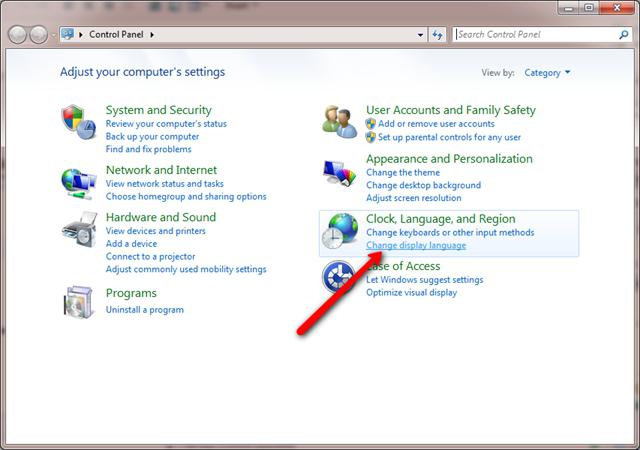
tastatura
Pa, ako mislite, kako promijeniti jezik na računalu, Windows 7 će vam pomoći u tome. Možete početi s najčešćom metodom. Radi se o korištenju tipkovnice. Točnije - vruće tipke. Nakon što pritisnete određenu kombinaciju, izvršit će se promjena. Da vidimo kako se to može učiniti.
Ako razmišljate o tome kako promijeniti jezik unosa na računalu, pritisnite Shift + Alt. U pravilu, ovi gumbi će biti u mogućnosti pomoći u realizaciji ideje. Nije uspjelo? Zatim pokušajte Shift + Ctrl. Treba imati na umu da trebate koristiti samo tipke na lijevoj strani tipkovnice. S pravog "duplikata" ovaj trik neće raditi. Istina, ova opcija nije uvijek prikladna. Postoji nekoliko drugih načina za prebacivanje. Što točno? Sada to razumijemo.
U ladicu
Već smo se susreli s najčešćim načinom promjene rasporeda na tipkovnici (koristeći vruće tipke). Istina, kao što je već spomenuto, on ne odgovara svima. Ponekad (u iznimno rijetkim situacijama) ovaj potez ne radi. Zatim se spašavaju druge metode. Sada ćemo pogledati kako promijeniti jezik na računalu. Windows 7 nudi nam još nekoliko opcija.
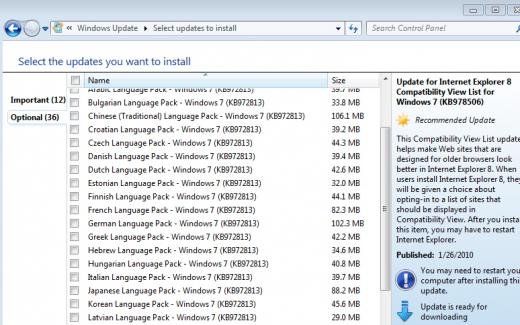
Na primjer, možete koristiti miša i paletu sustava. Pogledajte traci u donjem desnom kutu. Tu, u blizini različitih ikona za pladnje, treba postojati mali "prozor". Obično prikazuje nekoliko slova. Ru - ako pišete na ruskom, a En - ako na engleskom jeziku. Želite znati kako promijeniti jezik na računalu (Windows 7, XP ili bilo koju drugu verziju OS-a)? Onda donesite pokazivač miša na slova i pritisnite lijevi gumb na uređaju. Vidjet ćete mali popis mogućih radnji. U njemu ćete vidjeti kvačicu ispred rasporeda koji ste trenutno instalirali. Da biste je promijenili, samo kliknite željenu liniju. Nakon toga, slova na programskoj traci će se promijeniti. Da biste se riješili "popisa", samo kliknite mišem bilo gdje. To je sve. Ništa komplicirano ili zahtijeva posebno znanje.
Upravljačka ploča
Pa, postoji još jedan vrlo zanimljiv scenarij. Pomaže kada prethodne metode nisu funkcionirale (rijetko, ali to se događa). Radi se o promjeni izgleda pomoću "Upravljačke ploče".
Želite znati kako promijeniti jezik unosa na računalu? Zatim otvorite "Start" i idite na "Control Panel". Sada pogledajte popis koji se otvara. Pronađite tamo "Sat, jezik i regiju". Kliknite na "Regionalni standardi". Nakon toga će ostati samo nekoliko jednostavnih pokreta.
Prije nego otvorite prozor s nekoliko oznaka. Morate otići na "Jezici i tipkovnica", a zatim na "Izmijeni izgled". Zatim će se pojaviti prozor u kojem želite odabrati jedan od dostupnih izgleda. Spremi promjene - možete zatvoriti sve što je upravo otvoreno. Pogledajte je li sve ispalo - za to, spustite pogled na pladanj i slova pored njega. Ako su se promijenili - sve je ispalo. Ne? Zatim pokušajte ponovno.
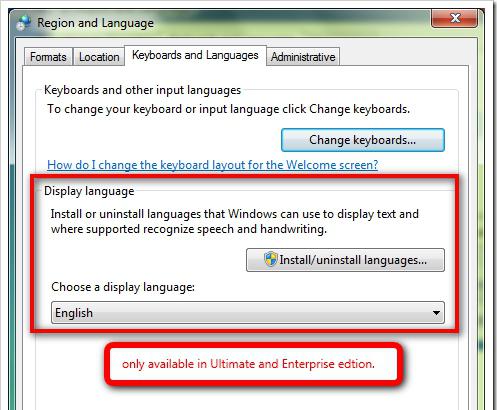
sistem
Pa, postoji još jedna stvar koju nismo razmatrali. To je pitanje kako promijeniti jezik sustava Windows. To jest, sustav. Postoji nekoliko opcija. Prvi je kroz iste "Regionalne standarde". Idite na istu karticu kao i kod promjene jezika, ali sada trebate kliknuti na "Odabir jezika sustava". U prozoru koji se pojavi kliknite na željenu liniju i spremite promjene.
Drugi način je da promijenite jezik nakon ažuriranja. Idite na "Centar za ažuriranje", a zatim preuzmite potreban izgled. Nakon učitavanja od vas će se zatražiti da automatski promijenite postavke. Nemojte ga odbiti. Računalo će zatražiti ponovno pokretanje, nakon čega će sustav promijeniti jezik sučelja. To je sve.